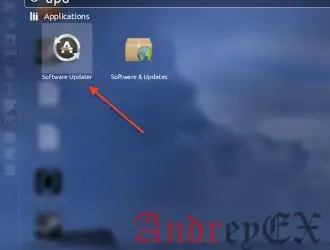
Для того , чтобы хранить данные, хранящиеся на сервере как можно более безопасным, рекомендуется регулярно обновлять свои сервисы. Хранить свои сервисы в актуальном состоянии является очень простой задачей и требует небольшого количества времени, но это очень важно для безопасности ваших данных. Вы можете обновить свои сервисы на вашем Linux VPS вручную или включить автоматическое обновление. Сегодня мы покажем вам , как включить автоматическое обновление программы Linux VPS.
Перед внесением каких — либо изменений на вашем сервере, вы должны быть знакомы с преимуществами и недостатками настройки автоматического обновления на вашем сервере. Вы можете найти более подробную информацию по этой теме на https://fedoraproject.org/wiki/AutoUpdates#Why_use_Automatic_updates.3F. Пожалуйста, обратите внимание, что автоматические обновления будут применяться только к услугам, предоставляемым в репозиториях. Автоматические обновления не будут применяться к услугам, собранных из исходных текстов. Если вы готовы, вы можете приступить к шагам, описанным ниже:
Первое , что вам нужно сделать, это подключить к Linux VPS через SSH. После подключения вы можете установить пакет, который включает автоматическое обновление для запуска.
CentOS 7
Если вы используете CentOS 7 VPS, вы должны следовать инструкциям, приведенным ниже:
Установите пакет yum-cron с помощью yum менеджера пакетов:
# yum -y install yum-cron
После установки yum-cron настало время настроить его. Файл конфигурации по умолчанию/etc/yum/yum-cron.conf. Вы можете редактировать файл с помощью вашего любимого текстового редактора. Следующие параметры должны быть установлены:
update_cmd = default apply_updates = yes
Сохраните файл и перезапустите службу:
# systemctl restart yum-cron
Включение службы при загрузке системы:
# systemctl enable yum-cron
Вот и все.
Вы можете найти более подробную информацию и параметры конфигурации на странице https://fedoraproject.org/wiki/AutoUpdates
Ubuntu 16.04
Если вы используете Ubuntu 16.04 VPS, вы должны следовать инструкциям, приведенным ниже:
Установите пакет unattended-upgrades, используя apt менеджера пакетов:
# apt-get install unattended-upgrades
После установки пакета вы готовы настроить службу. Для настройки автоматической-обновления , вы должны отредактировать файл /etc/apt/apt.conf.d/50unattended-upgrades с помощью текстового редактора по вашему выбору. Вам необходимо настроить следующие параметры в соответствии с вашими потребностями:
Unattended-Upgrade::Allowed-Origins {
"Ubuntu xenial-security";
// "Ubuntu xenial-updates";
};
Существует вариант держать в черном списке некоторые пакеты, если вам не нравится автоматическое обновление. Для того, чтобы поместить в черный список пакет он должен быть добавлен в список:
Unattended-Upgrade::Package-Blacklist {
"vim";
"libc6";
};
Далее, чтобы включить автоматические обновления, вы должны отредактировать файл /etc/apt/apt.conf.d/10periodic с помощью текстового редактора по вашему выбору и настроить параметры конфигурации в соответствии с вашими потребностями.
APT::Periodic::Update-Package-Lists "1"; APT::Periodic::Download-Upgradeable-Packages "1"; APT::Periodic::AutocleanInterval "7"; APT::Periodic::Unattended-Upgrade "1";
Более подробную информацию и параметры конфигурации вы можете найти на странице https://help.ubuntu.com/lts/serverguide/automatic-updates.html
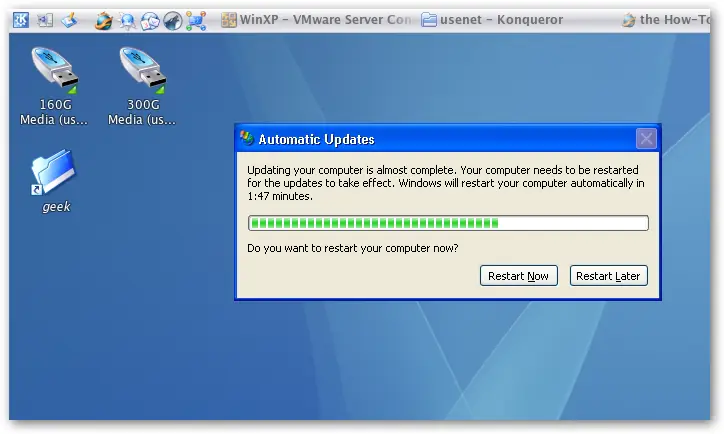
PS. Если вам понравился этот пост, пожалуйста, поделитесь им с друзьями в социальных сетях с помощью кнопок на левой стороне поста или просто оставить комментарий ниже. Заранее благодарю.
Редактор: AndreyEx
Поделиться в соц. сетях:





